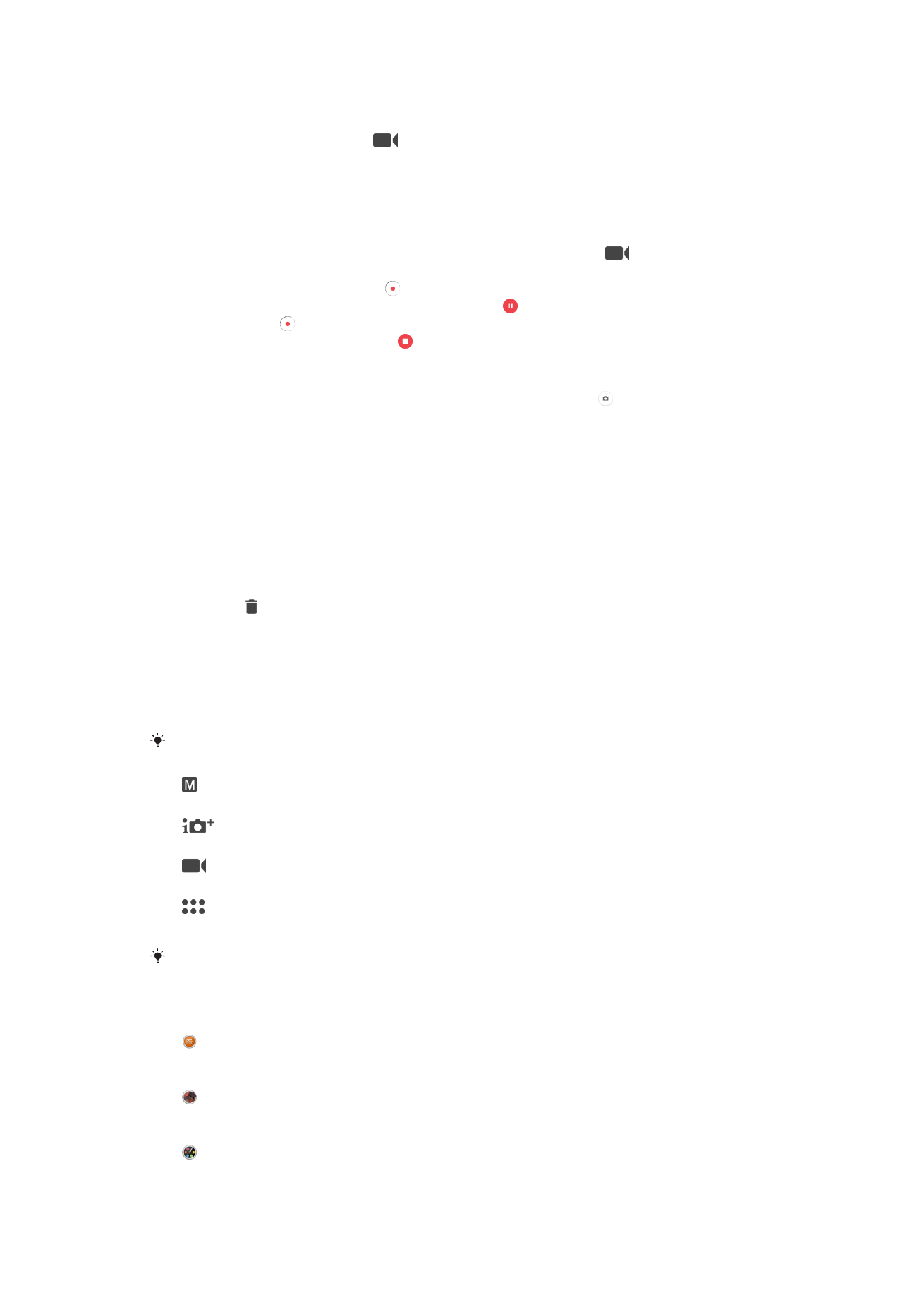
Almennar myndavélarstillingar
Tökustillingar
Strjúktu yfir skjáinn til að velja tökustillinguna sem óskað er eftir eða forritalistann.
Handvirkt
Breyttu myndavélarstillingum á borð við upplausn, hvítjöfnun og ISO handvirkt.
Öflugri sjálfvirkni
Hagræddu stillingunum þínum eftir umhverfi.
Upptökuvél
Breyttu myndskeiðsstillingum á borð við upplausn og fókusstillingu handvirkt.
Myndavélarforrit
Veldu myndavélarforrit handvirkt.
Frekari upplýsingar um hvernig má taka betri myndir eru á
support.sonymobile.com
.
Myndavélarforrit
Mynd með hljóði
Taktu myndir með bakgrunnshljóði.
AR-áhrif
Taktu myndir eða myndskeið með sýndarumhverfi og persónum.
Skapandi áhrif
Bættu áhrifum við myndir eða myndskeið.
103
Þetta er internetútgáfa þessarar útgáfu. © Prentið aðeins til einkanota.
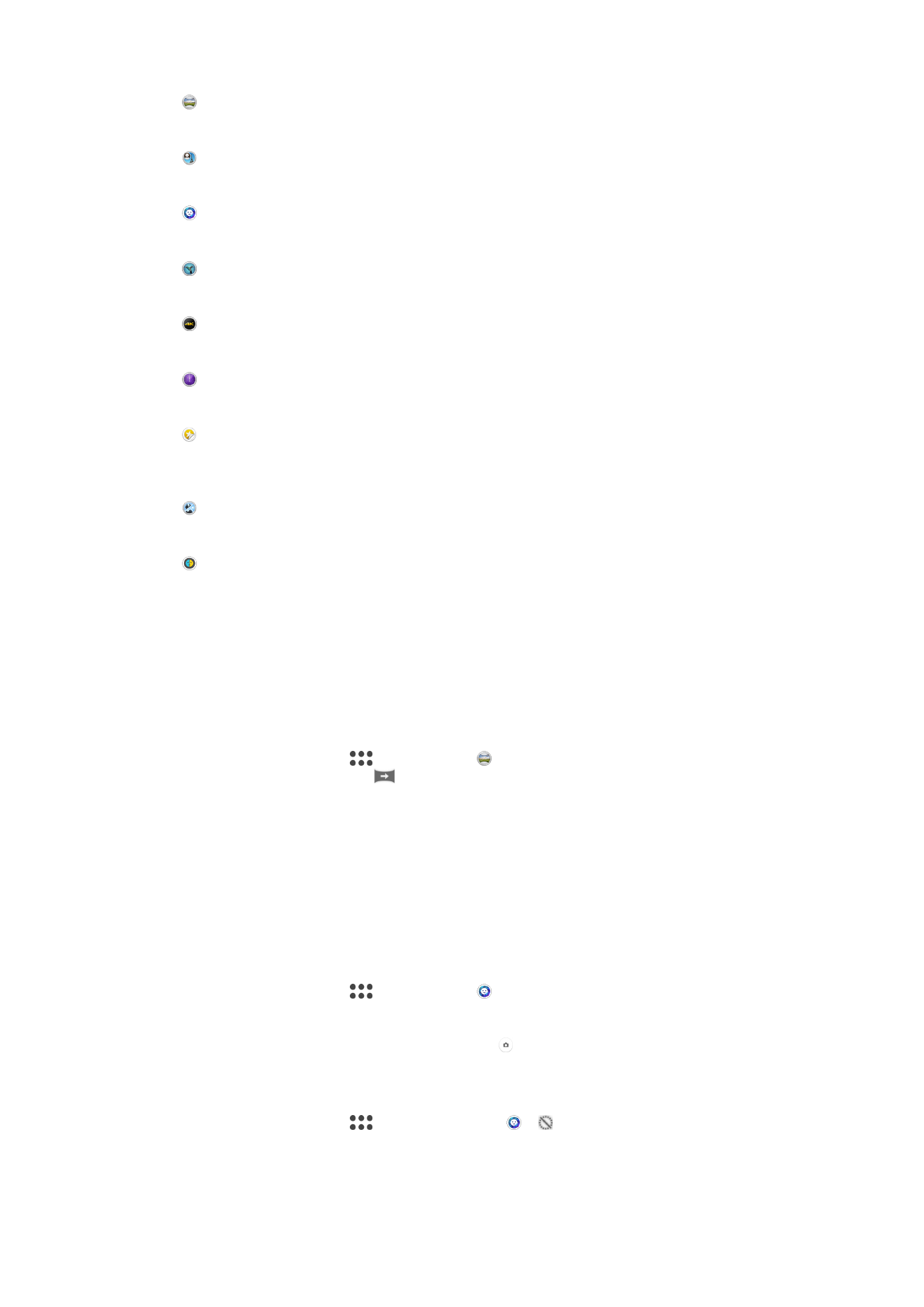
Víðmynd
Taktu breið- og víðmyndir.
Andlit í mynd
Taktu myndir með fremri og aftari myndavélinni á sama tíma.
Andlitsmyndarstíll
Taktu myndir með rauntímastílhrifum.
Timeshift video
Taktu upp myndskeið með hárri rammatíðni og sýndu hægt.
4K myndskeið
Taktu myndskeið í 4K ofurupplausn.
Timeshift burst
Finndu bestu myndina í myndaröð.
Límmiðahönnuður
Búðu til einkvæma límmiða úr uppáhaldsmyndunum þínum eða úr myndglugga
myndavélarinnar.
Margar myndavélar
Taktu upp sama umhverfi frá mörgum sjónarhornum á einum skjá.
AR-gríma
Notaðu önnur andlit sem grímu yfir þitt eigið.
Sweep Panorama
Þú getur tekið breið- og víðmyndir úr láréttri og lóðréttri stefnu í auðveldri halda inni og
sveiflu hreyfingu.
Víðmynd tekin
1
Kveiktu á myndavélinni.
2
Strjúktu skjáinn til að velja
og veldu síðan .
3
Til að velja tökuátt pikkarðu á
.
4
Ýttu á myndavélartakkann og færðu myndavélina hægt og stöðugt í stefnu
hreyfingarinnar sem er sýnd á skjánum.
Stílstilling
Þú getur notað stílstillingu til að bæta áhrifum við andlitsmyndir jafnóðum og þú tekur þær
til að tryggja sem besta útkomu. Þú getur einnig notað stillinguna
Töfrageisli til að bæta
við kastljóssmynstri fyrir augun.
Hvernig útlitsmyndir eru lagaðar
1
Kveiktu á myndavélinni.
2
Strjúktu skjáinn til að velja
og veldu síðan .
3
Til að birta alla stíla pikkarðu á heiti stílsins sem valinn er, til dæmis
Blaðra.
4
Til að bæta fleiri stílum við pikkarðu á
Meira.
5
Veldu stílinn sem þú vilt nota og pikkaðu síðan á til að taka mynd.
Hvernig Töfrageislaeiginleikinn er notaður
1
Kveiktu á myndavélinni.
2
Strjúktu skjáinn til að velja
og pikkaðu síðan á > .
3
Veldu sérsniðið mynstur til að nota kastljóssáhrif inni í augum.
104
Þetta er internetútgáfa þessarar útgáfu. © Prentið aðeins til einkanota.
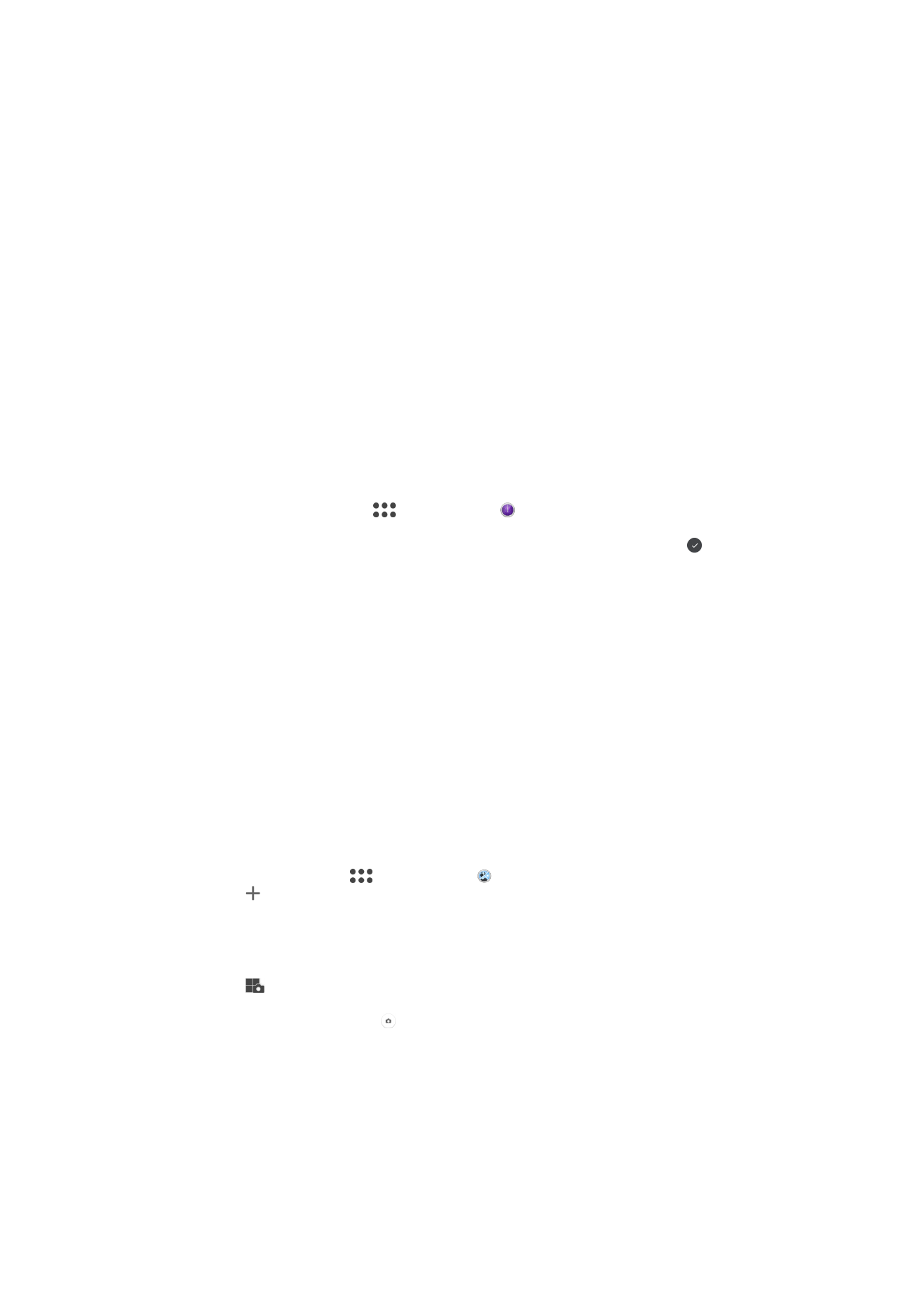
AR áhrif
Þú getur sett AR (aukinn raunveruleika) áhrif á myndirnar eða myndskeiðin þín til að gera
þær skemmtilegri. Þegar myndavélin er notuð gerir þessi stilling þér kleift að samþætta
þrívíddarumhverfi í myndirnar eða myndskeiðin þín. Veldu aðeins umhverfið sem þú vilt
stilla stöðu þess í myndglugganum.
Timeshift-myndskeið
Hægt er að taka upp myndskeið á rammatíðni 120 ramma á sekúndu og bæta svo við
áhrifum og spila myndskeiðið að hluta eða öllu leyti hægt.
Andlit í mynd
Þú getur notað þessa stillingu til að kveikja á fremri myndavél og aðalmyndavél samtímis
svo þú getir tekið mynd af þér með viðfangsefninu.
Timeshift-myndaröð
Myndavélin tekur 61 myndar myndaröð á tveimur sekúndum – einni sekúndu fyrir og eftir
að pikkað er á myndavélartakkann á skjánum. Þú getur því fundið hina fullkomnu mynd.
Timeshift-myndaröð notuð
1
Kveiktu á myndavélinni.
2
Strjúktu yfir skjáinn til að velja
og veldu síðan .
3
Taktu myndir. Myndirnar birtast á smámyndaskjánum.
4
Flettu í gegnum smámyndirnar, veldu myndina sem þú vilt vista og pikkaðu á .
Fjölmyndavélastilling
Fjölmyndavélastillingin gerir þér kleift að taka ljósmynd eða myndskeið sem sameinar ólík
sjónarhorn úr tveimur tækjum. Þú sérð tvær skjámyndir í myndavélarglugga tækisins –
aðra úr þinni eigin myndavél og hina úr tengdu Xperia
®
-tæki eða Sony-myndavél sem
styður NFC og Wi-Fi Direct
®
-tæknina.
Ef þú vilt t.d. taka ljósmynd eða myndskeið á tónleikum sem sameinar hljómsveitina frá
einu sjónarhorni og áhorfendur frá öðru geturðu notað fjölmyndavélastillinguna til að
útkoman verði sem best.
Þú getur notað NFC til að setja upp fjölmyndavélastillinguna og þannig parað tækin tvö
með því að nota Wi-Fi Direct
®
-tæknina.
Til að nota fjölmyndavélastillingu
1
Kveiktu á NFC-eiginleikanum á báðum tækjunum sem þú vilt tengja.
2
Kveiktu á myndavélinni á tækinu.
3
Strjúktu skjáinn til að velja
og veldu síðan .
4
Pikkaðu á á skjáum beggja tækja.
5
Láttu NFC-nemasvæðin á báðum tækjum snertast. Bæði tækin ættu nú að
tengjast með Wi-Fi Direct
®
-tækninni.
6
Þegar tækin hafa tengst birtast tveir myndavélaskjáir á skjá tækisins – einn frá
myndavél tækisins og annar frá myndavél tengda tækisins.
7
Pikkaðu á
ef þú vilt endurraða myndavélaskjáum eða breyta lögun þeirra.
8
Þegar þú hefur lokið breytingum og ert tilbúin(n) að búa til sameinaða mynd eða
myndskeið pikkarðu á
Lokið > .
AR gríma
Notaðu AR grímueiginleikann til að setja grímu á sjálfsmynd af þér með andlitsdráttum
annarrar manneskju eða dýrs. Til dæmis geturðu blandað saman andlitinu þínu og andliti
vinar til að búa til skemmtilegar samsettar sjálfsmyndir.
105
Þetta er internetútgáfa þessarar útgáfu. © Prentið aðeins til einkanota.
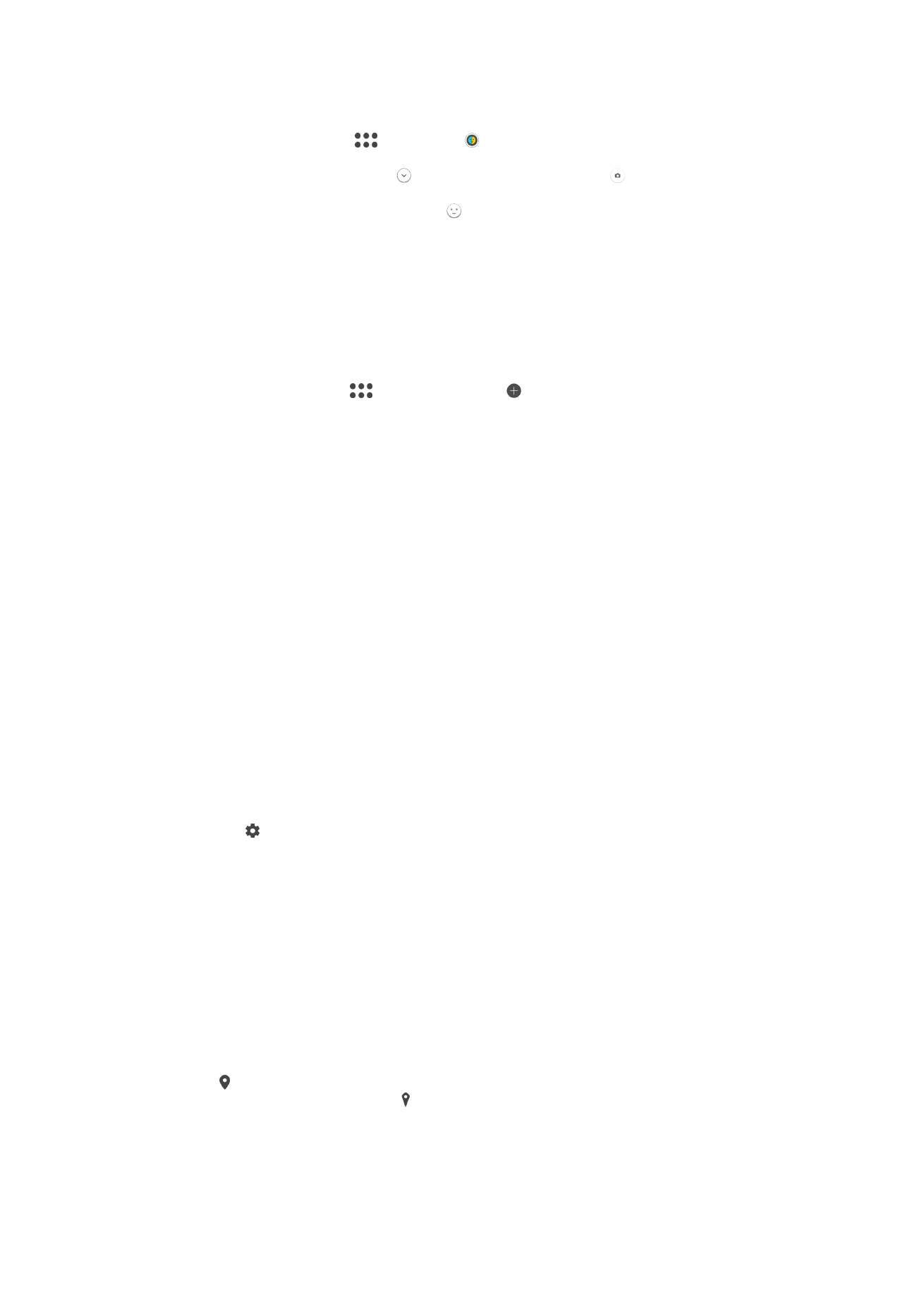
AR mask eiginleiki notaður
1
Kveiktu á myndavélinni.
2
Strjúktu skjáinn til að opna
, veldu síðan .
3
Beindu myndavélinni að andliti, veldu síðan grímu sem þú vilt nota.
4
Til að taka mynd pikkarðu fyrst á til að fela allar grímur, síðan á .
5
Til að birta allar grímutegundir aftur, finndu andlit í litaða rammanum sem birtist í
myndglugganum þínum pikkaðu síðan á .
Myndavélaforrit sótt
Þú getur sótt ókeypis forrit eða greitt fyrir myndavélaforrit frá Google Play™ eða annarri
aðilum. Áður en þú hleður niður skaltu ganga úr skugga um að þú sért með virka
nettengingu, helst Wi-Fi, til að takmarka gjöld fyrir gagnaumferð.
Til að sækja myndavélarforrit
1
Opnaðu myndavélarforritið.
2
Strjúktu skjáinn til að velja
og pikkaðu síðan á .
3
Veldu forritið sem þú vilt sækja og fylgdu leiðbeiningunum til að ljúka
uppsetningunni.
Sjálfvirk andlitsgreining
Myndavélin nemur sjálfkrafa andlit og auðkennir þau í römmum. Litaður rammi sýnir andlit
sem hefur verið valið fyrir fókus. Fókus er stilltur á það andlit sem er næst miðju
myndavélarinnar. Einnig er hægt að pikka á einn ramma til að velja hvaða andlit ætti að
vera í fókus.
Sjálfvirk taka
Kveiktu á sjálfvirkri töku til að taka myndir sjálfkrafa með einum af valkostunum hér að
neðan.
Smile Shutter
Notaðu Smile Shutter™-tækni til að taka ljósmyndir af andliti þegar það brosir. Myndavélin greinir allt að fimm
andlit og velur eitt andlit fyrir brosstillingu og sjálfvirkan fókus. Þegar bros greinist á andlitinu tekur myndavélin
sjálfkrafa mynd.
Slökkt
Þegar slökkt er á sjálfvirkri töku geturðu tekið myndir með lokaratakkanum eða myndavélartakkanum.
Kveikt á Smile Shutter™
1
Kveiktu á myndavélinni.
2
Pikkaðu á .
3
Finndu og pikkaðu á
Sjálfvirk myndataka > Smile Shutter.
4
Þegar kveikt er á myndavélinni og kveikt á
Smile Shutter skaltu beina
myndavélinni að myndefninu. Myndavélin velur hvaða andlit á að stilla fókus á.
5
Andlitið birtist inni í litaða rammanum og myndin verður tekin sjálfkrafa um leið og
bros er greint.
6
Ef ekkert bros greinist geturðu ýtt á myndavélartakkann til að taka myndina
handvirkt.
Landfræðileg staðsetning myndar vistuð
Kveiktu á eiginleikanum vista staðsetningu til að landmerkja myndirnar þínar - sem vistar
áætlaða landfræðilega staðsetningu þegar myndin er tekin. Landfræðileg staðsetning er
ákvörðuð með þráðlausu kerfi og GPS tækni.
Þegar birtist á myndavélarskjánum er kveikt á vistun staðsetningar en landfræðileg
staðsetning er ekki fundin. Þegar birtist á myndavélarskjánum er kveikt á vistun
staðsetningar og landfræðileg staðsetning er tiltæk, svo hægt er að bæta landfræðilegri
staðsetningu við myndina þína. Þegar hvorugt þessara tákna birtist er slökkt á vistun
staðsetningar.
106
Þetta er internetútgáfa þessarar útgáfu. © Prentið aðeins til einkanota.
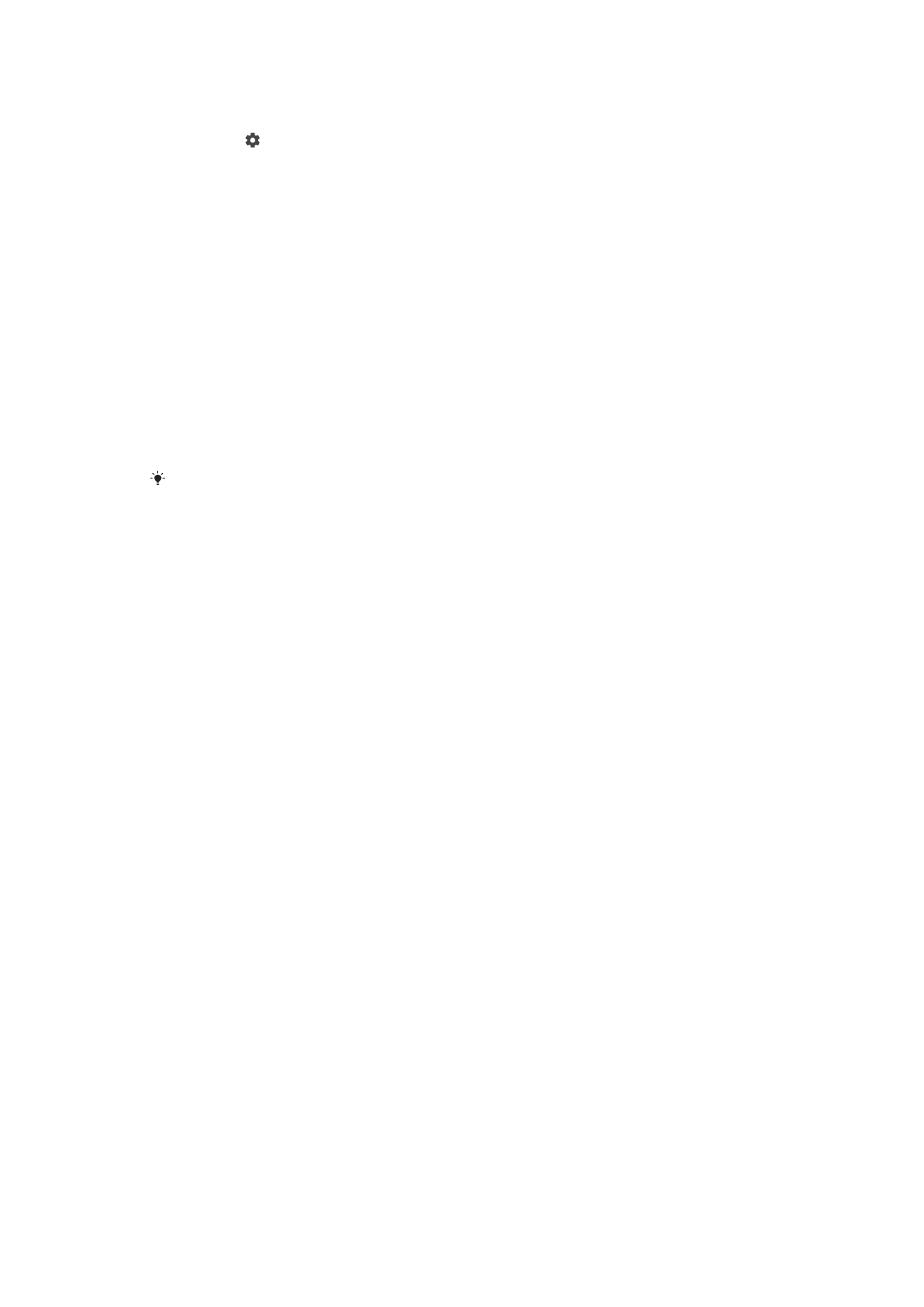
Kveikt á landmerkingu
1
Kveiktu á myndavélinni.
2
Pikkaðu á .
3
Pikkaðu á
Meira og pikkaðu svo á sleðann við hliðina á Vista staðsetningu til að
kveikja eða slökkva á valkostinum.
4
Ef þú ætlar að virkja landmerkingu er beðið um að þú virkir staðsetningarþjónustu,
sé hún ekki þegar virk. Pikkaðu á
Í lagi og svo á Staðsetning-sleðann.
Snertimyndataka
Með snertimyndatöku pikkarðu einfaldlega hvar sem er á skjá myndavélarinnar til að taka
mynd.
Kveikt
Aðeins fremri myndavél
Slökkt
Hnitalínur
Þú getur notað hnitalínur sem sjónræna aðstoð við að finna rétta formið á myndinni.
Hnitalínur birtast á skjá myndavélarinnar þegar þú tekur myndir og koma ekki fram á myndinni
sjálfri.
Sjálfvirk forskoðun mynda
Þú getur valið að forskoða myndir sem þú hefur nýlokið við að taka.
Kveikt
Þegar þú hefur tekið mynd geturðu forskoðað hana niðri í hægra horni skjásins í 3 sekúndur.
Aðeins fremri myndavél
Þegar þú hefur tekið mynd með myndavélinni að framan geturðu forskoðað hana niðri í hægra horni skjásins í
3 sekúndur.
Slökkt
Myndin eða myndskeiðið vistast að töku lokinni og engin forskoðun birtist.
Nota hljóðstyrkstakka sem
Hægt er að velja hvernig nota á hljóðstyrkstakkann við myndatöku.
Aðdráttur
Notaðu hljóðstyrkstakkann til að auka og minnka aðdrátt
Hljóðstyrkur
Notaðu hljóðstyrkstakkann til að stilla hljóðstyrkinn tilkynninga, hringitóna og tónlistar.
Lokari
Notaðu hljóðstyrkstakkann til að taka myndir.
Hljóð
Þegar þú tekur mynd eða byrjar að taka upp myndskeið gefur myndavélin frá sér smell.
Ef þú notar tímastillinn gefur hún frá sér nokkur píp til merkis um niðurtalningu. Þú getur
haft kveikt eða slökkt á þessum hljóðum.
Gagnageymsla
Þú getur valið að vista gögnin þín annað hvort á færanlegt SD-kort eða yfir í innri geymslu
tækisins.
Innri geymsla
Myndir eða myndskeið eru vistuð á minni tækisins.
SD-kort
107
Þetta er internetútgáfa þessarar útgáfu. © Prentið aðeins til einkanota.
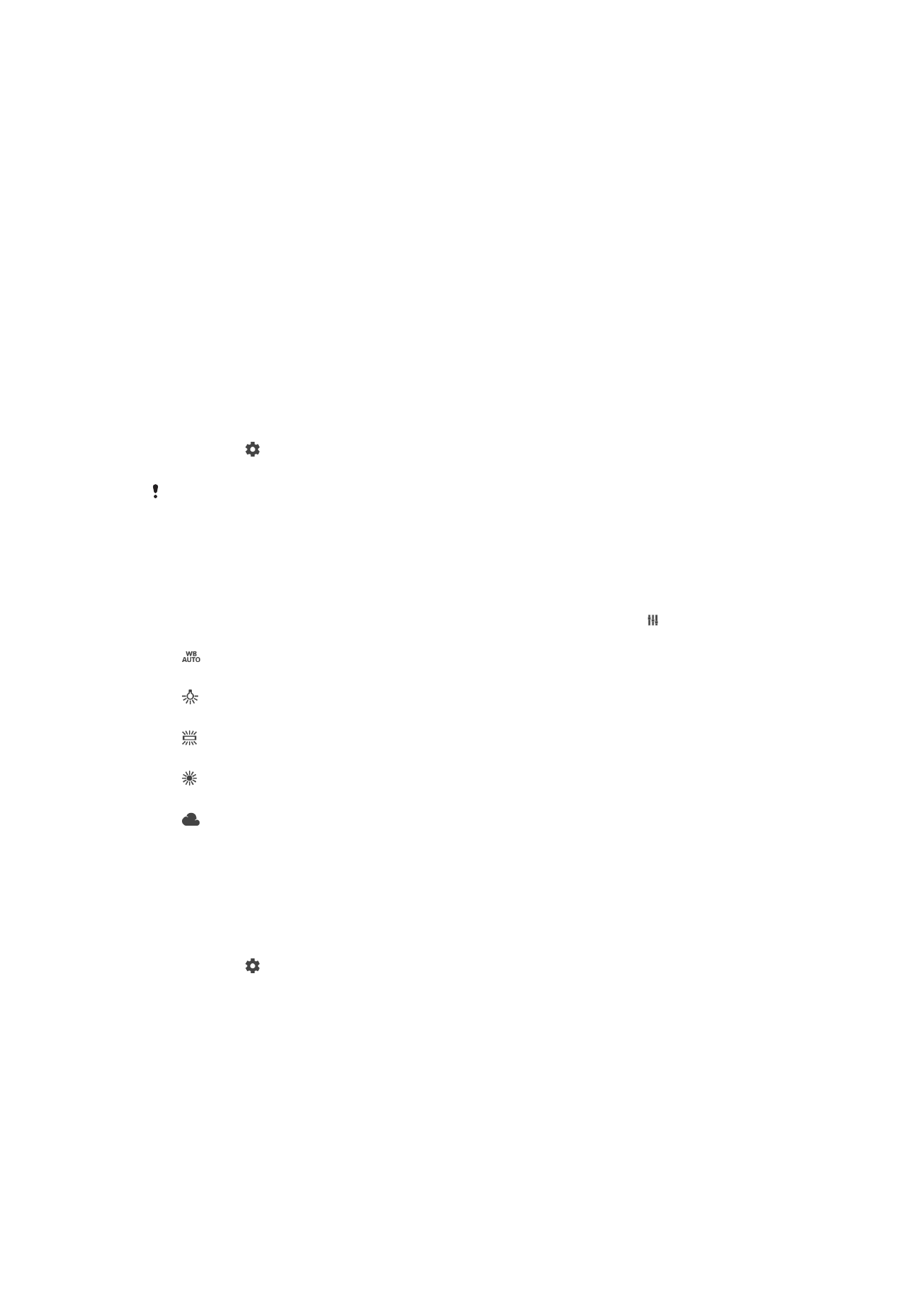
Myndir eða myndskeið eru vistuð á SD-kort.
Flýtiræsing
Notaðu flýtiræsingarstillingar til að ræsa myndavélina þegar skjárinn er læstur.
Einungis ræsa
Þegar kveikt er á þessari stillingu getur þú ræst myndavélina þegar skjárinn er læstur með því að ýta á
myndavélarhnappinn og halda honum inni.
Ræsa og smella af
Þegar kveikt er á þessari stillingu getur þú ræst myndavélina og tekið mynd sjálfkrafa þegar skjárinn er læstur
með því að ýta á myndavélarhnappinn og halda honum inni.
Ræsa og taka upp myndskeið
Þegar kveikt er á þessari stillingu getur þú ræst myndavélina og hafið að taka upp myndskeið þegar skjárinn
er læstur með því að ýta á myndavélarhnappinn og halda honum inni.
Slökkt
Litur og birtustig stillt
1
Kveiktu á myndavélinni.
2
Pikkaðu á >
Litur og birtustig.
3
Dragðu sleðana í þær stöður sem þú vilt til að stilla lit og birtustig.
Þessi stilling er einungis í boði í alhliða sjálfvirkni og upptökustillingu.
Hvítjöfnun
Þessi stilling, sem er aðeins í boði í
Handvirkt tökustillingu, stillir litajafnvægið í samræmi
við birtuskilyrði. Þú getur einnig stillt lýsinguna handvirkt á EV-sviðinu -2,0 EV til +2,0 EV.
Til dæmis geturðu aukið birtustig myndarinnar eða minnkað heildarlýsinguna með því að
pikka á plús- eða mínusstjórntakkana þegar hvítjöfnunarstillingartáknið birtist.
Sjálfvirk
Stillir litajafnvægið sjálfkrafa til að passa við birtuskilyrðin.
Ljósapera
Stillir litajafnvægi fyrir hlýja birtu, eins og í lýsingu frá ljósaperum.
Flúrljós
Stillir litajafnvægið að flúrlýsingu.
Dagsbirta
Stillir litajafnvægið fyrir sólskin utandyra.
Skýjað
Stillir litajafnvægið fyrir skýjað veður.